不久前和大家分享過幾個關於 Spotify 的小技巧,不曉得大家平常聆聽音樂的習慣是啥,但我自己是會一直重複聽自己按讚那份歌曲清單,或把重複聆聽的清單拿出來繼續循環播放,今天就要再來和大家分享自訂 Spotify 歌單的小撇步,有興趣或跟我一樣每天都會打開 Spotify 的人就快來看看吧
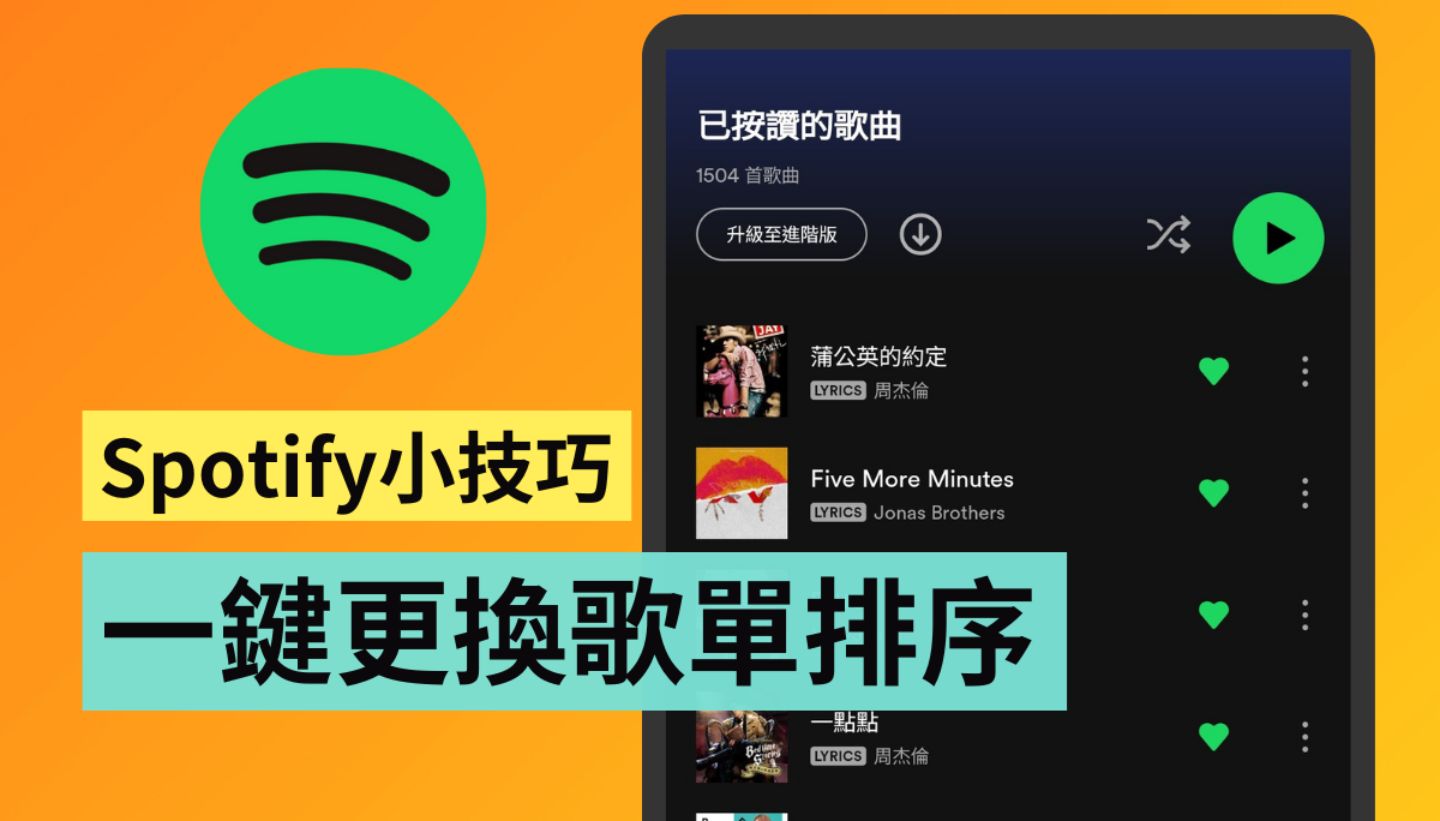
用手機版 Spotify 點進「已按讚的歌曲」,下滑後會看到頁面最上方有個「排序」的選項,點選「排序」後,即可選擇你想要的歌曲排序方式,可以依照「最近新增」、「專輯」、「藝人」或是「標題」來調整歌曲的順序
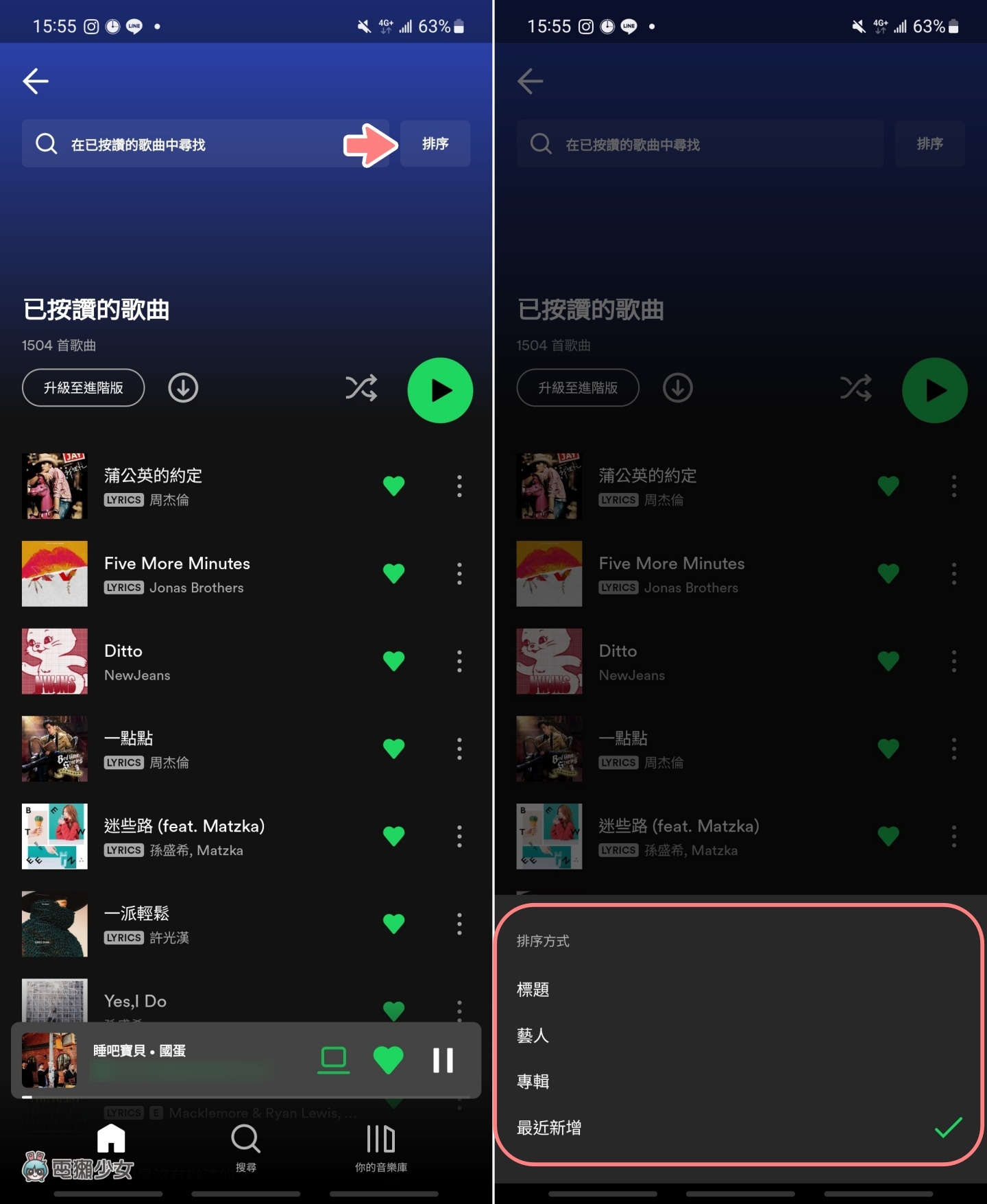
電腦版 Spotify 更改歌單順序的路徑則為:點選頁面右方的「標題」>> 選擇你喜好的排序方式即可
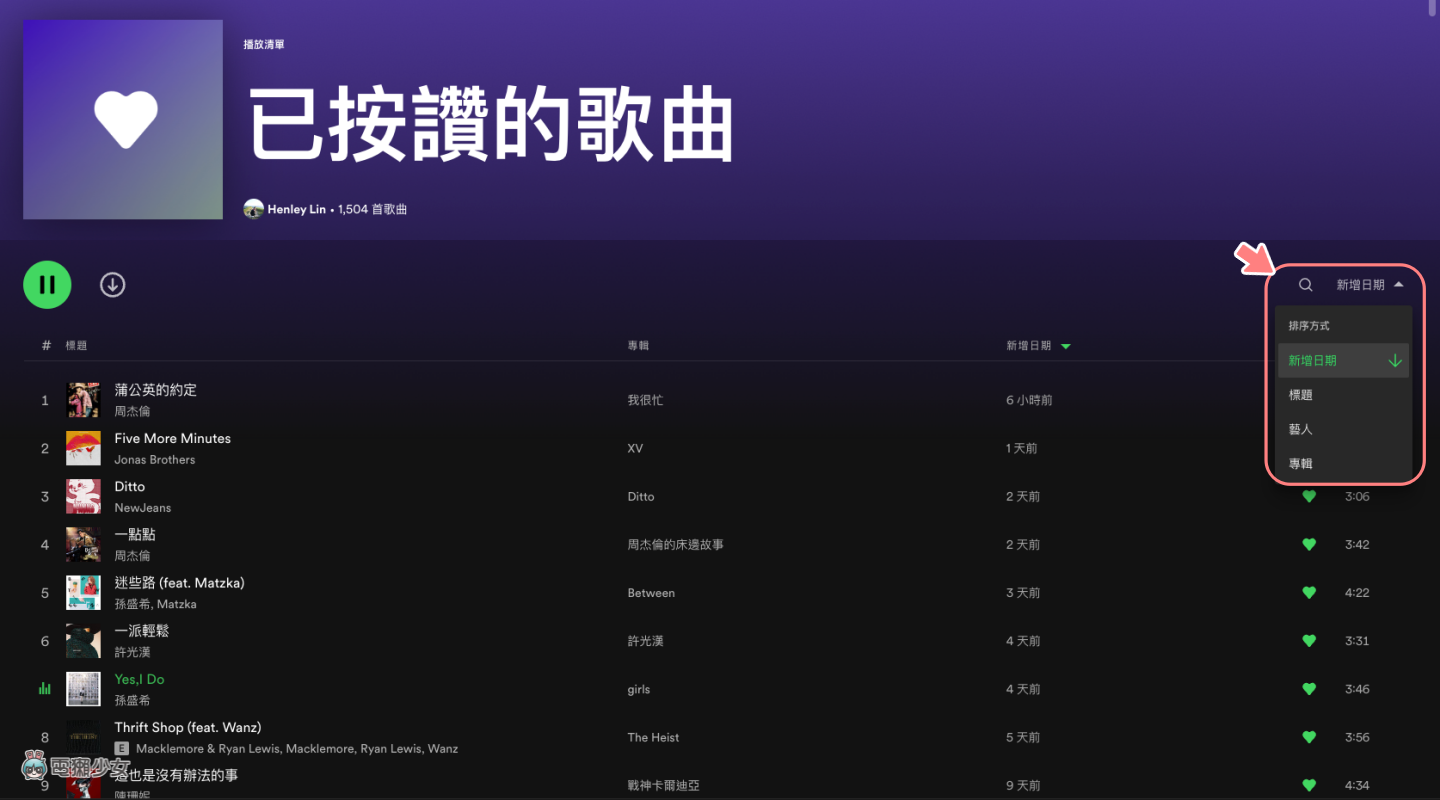
回到手機版的 Spotify 上,大家可以看到選擇「標題」排序後,整份歌單的模樣馬上就變得不一樣了,但如果你還是覺得「已按讚歌曲」裡面的歌都聽膩了的話,也可以點選最上方的「升級至進階版」,Spotify 就會再幫你更新加入 100 推薦歌曲到歌單裡頭,新增的歌也會有閃亮亮的 ✨ 圖示讓你能與原本就按過讚的歌區隔辨識(但電腦版的 Spotify 目前還沒有「升級至進階版」的選項可以用)
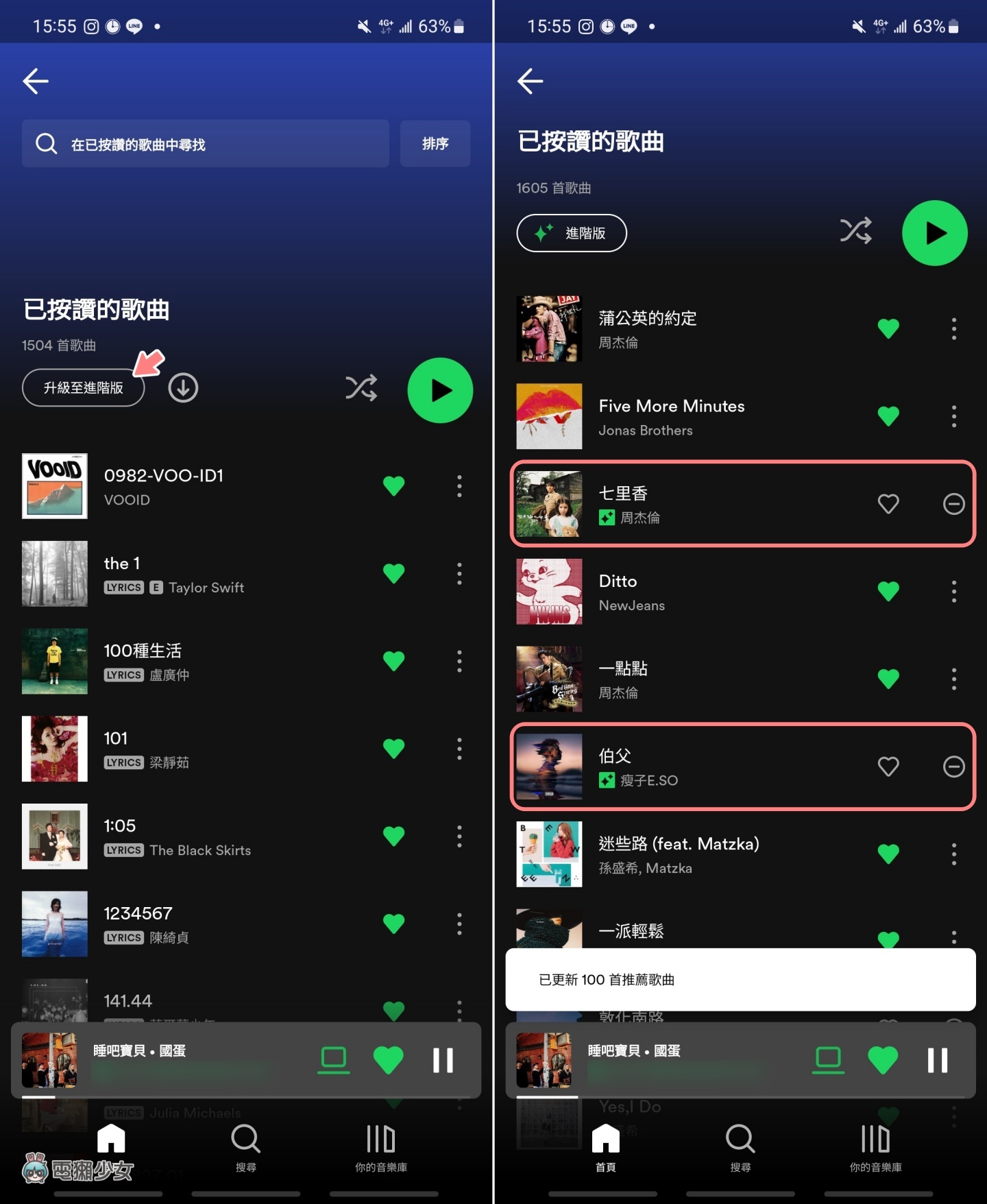
不管是你專屬的「已按讚的歌曲」、「重複聆聽」、「2020 最愛歌曲」等歌單,或是 Spotify 官方提供的個人化歌單(例如專為你打造的「流行樂合輯」、「2010 年代合輯」、「弛放音樂合輯」等)都可以用上述方法自訂排序
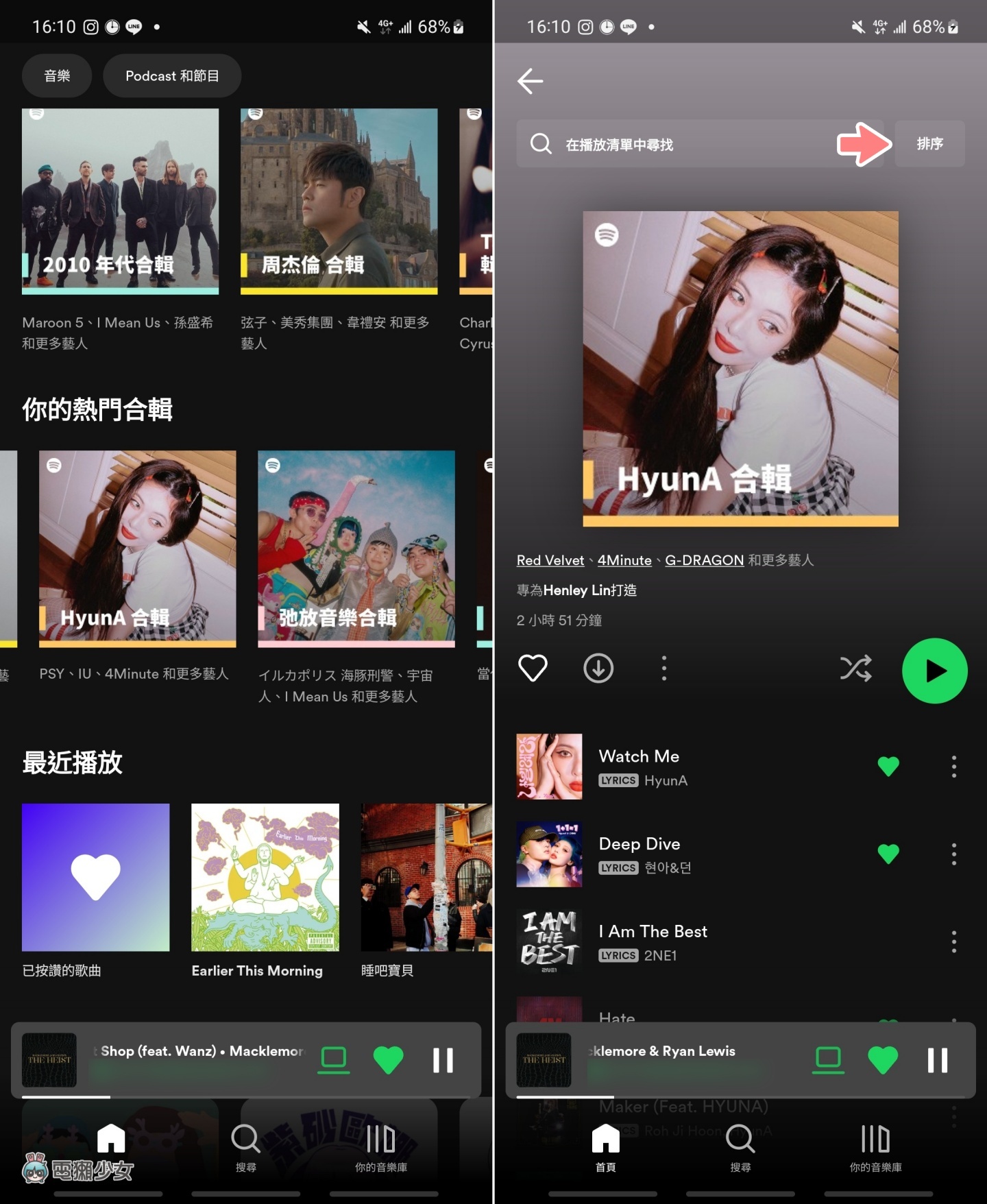
但要注意的是,若是他人公開分享的歌單,或是你自己建立的播放清單,就不會有排序的功能可以用。雖然如果聽膩原本的播放順序選擇隨機播放就好,不過偶爾更改一下歌單的順序好像也蠻不錯,以上小技巧就分享給有需要的大家參考摟
